ყველაზე განსაკუთრებული გადაწყვეტილების ხის შაბლონები და მაგალითები
ბევრი ორგანიზაცია იყენებს გადაწყვეტილების ხეებს ნებისმიერი მიზნით. გადაწყვეტილების ხე არის გადაწყვეტილების მიღებისას შესაძლო გადაწყვეტილებების გრაფიკული ინსტრუმენტი. ასევე, ბევრი პროფესიონალი იყენებს გადაწყვეტილების ხეს, როგორც გადაწყვეტილების მიღების ინსტრუმენტს ანალიზისა და დაგეგმვისთვის. თუმცა, ბევრ ადამიანს უჭირს გადაწყვეტილების ხის შექმნა. ასევე, ადამიანები ეძებენ შაბლონებს, რომელთა გამოყენებაც შეუძლიათ. ასე რომ, ამ სახელმძღვანელოში ჩვენ გაჩვენებთ საუკეთესოს გადაწყვეტილების ხის შაბლონები და მაგალითები რომელიც დაგეხმარებათ.
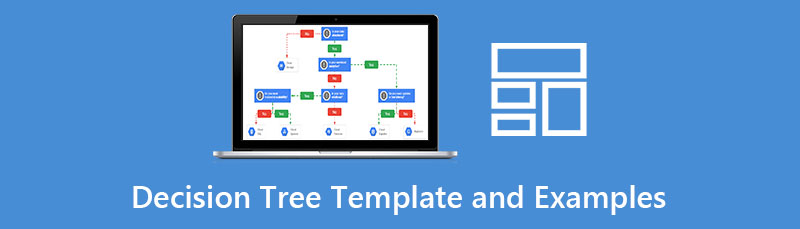
- ნაწილი 1. გადაწყვეტილების ხის შაბლონები
- ნაწილი 2. გადაწყვეტილების ხის მაგალითები
- ნაწილი 3. ბონუსი: გადაწყვეტილების ხის მიმღები
- ნაწილი 4. ხშირად დასმული კითხვები გადაწყვეტილების ხის შაბლონებისა და მაგალითების შესახებ
ნაწილი 1. გადაწყვეტილების ხის შაბლონები
გადაწყვეტილების ხის შაბლონი PowerPoint-ში
არსებობს მრავალი ინსტრუმენტი და აპლიკაცია, რომელიც შეგიძლიათ გამოიყენოთ გადაწყვეტილების ხეების შესაქმნელად. Microsoft PowerPoint-ის საშუალებით შეგიძლიათ მარტივად შექმნათ თქვენი გადაწყვეტილების ხე. ჩაშენებული PowerPoint ფუნქციების გამოყენებით, როგორიცაა ფორმები და კონექტორები, შეგიძლიათ ეფექტურად გააკეთოთ გადაწყვეტილების ხე და გაუზიაროთ იგი თქვენს გუნდს. და ქვემოთ, ჩვენ გაჩვენებთ ორ შაბლონს, რომლებიც შეგიძლიათ დააყენოთ, როგორც მინიშნება გადაწყვეტილების ხის შესაქმნელად.
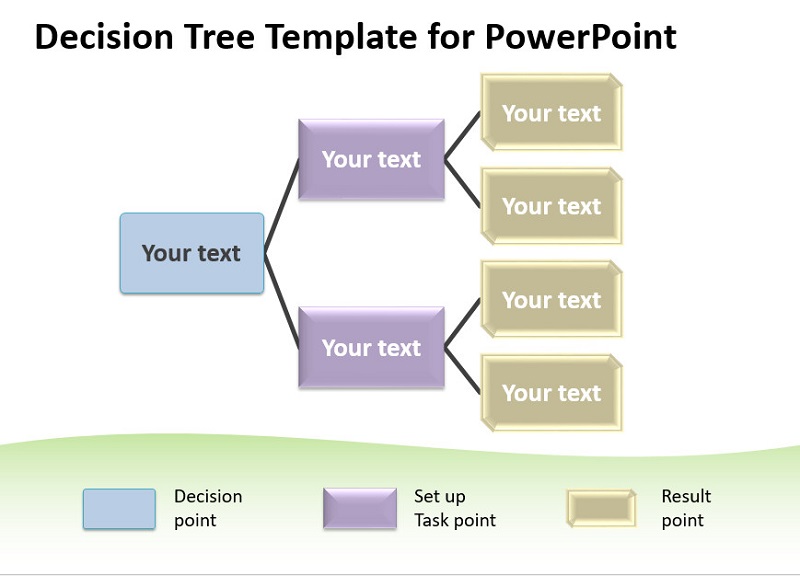
ეს თარგი არის ხის დიაგრამის შაბლონი PowerPoint-ში, რომელიც შეგიძლიათ შეცვალოთ გადაწყვეტილების ხის მისაღებად. გადაწყვეტილების ხის დიაგრამის ეს შაბლონი შეიცავს სამ დონეს და რედაქტირებადი ველს. გარდა ამისა, მას აქვს მრავალი გვერდითი დიზაინი PowerPoint-ისა და Google Slides-ისთვის ხის დიაგრამებით. ამ შაბლონის დამზადება და შესრულება მარტივია. ამიტომ, თუ თქვენ ახალი ხართ გადაწყვეტილების ხეების შექმნის საქმეში, მაშინ ეს შაბლონი კარგია თქვენთვის.
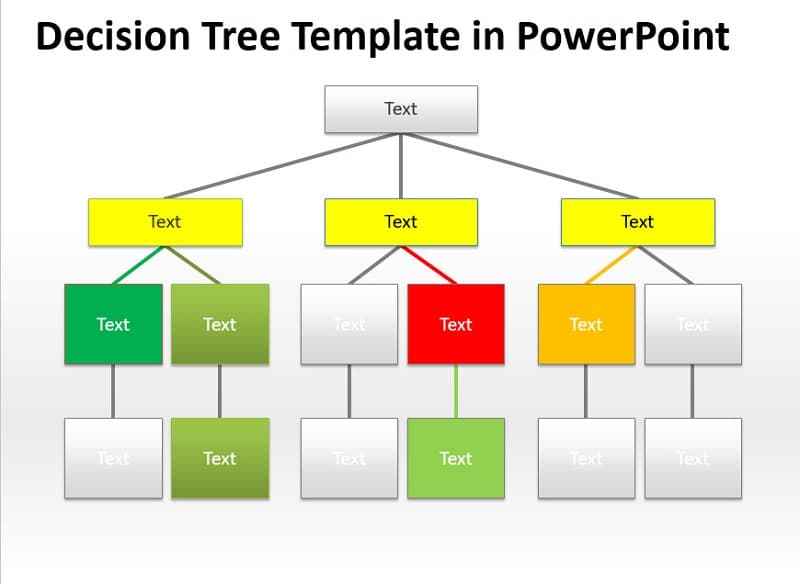
ეს არის გადაწყვეტილების ხის კიდევ ერთი შაბლონი PowerPoint-ში, რომლის რედაქტირება ან კოპირება შეგიძლიათ. თქვენ შეგიძლიათ მარტივად გააკეთოთ გადაწყვეტილების ხის დიაგრამა ფორმებისა და ხაზების გამოყენებით. როგორც სურათზე ხედავთ, თქვენ შეგიძლიათ შეცვალოთ ფიგურების ან მართკუთხედების ფერი, რათა წარმოაჩინოთ თქვენი გადაწყვეტილების მიღების მიმდინარეობა. გარდა ამისა, თქვენ ასევე შეგიძლიათ გააკეთოთ გადაწყვეტილების ხის დიაგრამა Microsoft PowerPoint-ის SmartArt ფუნქციის გამოყენებით. ასე რომ, თუ გსურთ დაიწყოთ გადაწყვეტილების ხის შექმნა PowerPoint-ის გამოყენებით, შეგიძლიათ გააკეთოთ ეს დიაგრამა, როგორც თქვენი მითითება.
გადაწყვეტილების ხის შაბლონი Word-ში
კიდევ ერთი აპლიკაცია, რომელიც შეგიძლიათ გამოიყენოთ ძლიერი გადაწყვეტილების ხის შესაქმნელად, არის Microsoft Word. ტაილანდური აპლიკაცია არ არის მხოლოდ განაცხადი დოკუმენტების შესაქმნელად. თქვენ ასევე შეგიძლიათ გამოიყენოთ ეს ინსტრუმენტი გადაწყვეტილების ხეების მისაღებად. გარდა ამისა, თქვენ შეგიძლიათ შეცვალოთ თქვენი გადაწყვეტილების ხე თქვენი უპირატესობის მიხედვით, ფორმებისა და ხაზის სეგმენტების გამოყენებით. ასევე, SmartArt გრაფიკით, შეგიძლიათ გამოიყენოთ სხვადასხვა ფორმები და ფუნქციები თქვენი გადაწყვეტილების ხისთვის. Microsoft Word-ის გამოყენება გადაწყვეტილების ხის შესაქმნელად არის ის, რომ შეგიძლიათ ჩამოტვირთოთ აპლიკაცია ყველა ოპერაციულ სისტემაზე, როგორიცაა Windows, macOS და Linux.
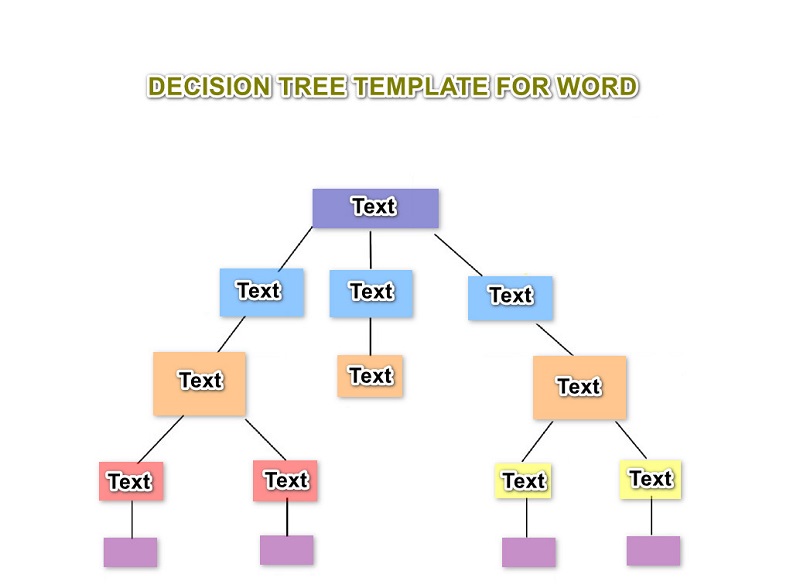
Word-ისთვის გადაწყვეტილების ხის ამ შაბლონის შექმნა მარტივია. თქვენ უბრალოდ უნდა გამოიყენოთ Shapes ინსტრუმენტი მართკუთხა ფორმის შესაქმნელად. თქვენ ასევე დაგჭირდებათ ხაზის სეგმენტები, რომლებიც შეგიძლიათ ნახოთ Shapes პანელში. დააკავშირეთ ფორმები ხაზის სეგმენტების გამოყენებით, რათა შექმნათ ტოტები თქვენი გადაწყვეტილების ხისთვის. უფრო მეტიც, Word-ისთვის გადაწყვეტილების ხის შაბლონი მარტივი გასაგებია და შეგიძლიათ მისი ექსპორტი და გაუზიაროთ თქვენს გუნდს.
გადაწყვეტილების ხის შაბლონი Excel-ისთვის
ბევრი პროფესიონალი ასევე იყენებს Microsoft Excel-ს უნიკალური გადაწყვეტილების ხის შესაქმნელად. Microsoft Excel არის ცხრილების აპლიკაცია ფორმულებითა და ფუნქციებით ნომრებისა და მონაცემების ორგანიზებისთვის. მაგრამ იცოდით, რომ თქვენ ასევე შეგიძლიათ შექმნათ გადაწყვეტილების ხე Microsoft Excel-ით? გარდა ამისა, ბევრი დამწყები ურჩევნია გამოიყენოს Microsoft Excel გადაწყვეტილების ხეების შესაქმნელად, რადგან ამ პროგრამული უზრუნველყოფის საშუალებით თქვენ შეგიძლიათ მარტივად შექმნათ გადაწყვეტილების ხე SmartArt გრაფიკული ფუნქციის გამოყენებით. ასევე, ზემოთ მოყვანილი ხელსაწყოების მსგავსად, შეგიძლიათ ჩამოტვირთოთ ეს აპლიკაცია ყველა ოპერაციულ სისტემაზე. ასე რომ, თუ გსურთ გამოიყენოთ გადაწყვეტილების ხის შაბლონი Excel-ში, განაგრძეთ კითხვა ქვემოთ.
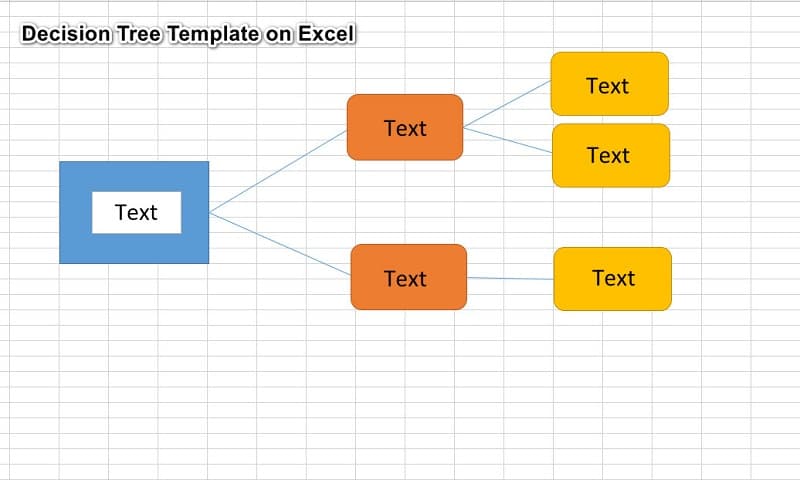
გადაწყვეტილების ხის ამ შაბლონის დამზადება მარტივია. Excel-ის SmartArt-ის გრაფიკული ფუნქციების გამოყენებით, შეგიძლიათ გამოიყენოთ ფორმები და ხაზის სეგმენტები, რომლებიც აუცილებელია გადაწყვეტილების ხის მისაღებად. ფორმებისა და ხაზების გამოსაყენებლად გადადით ილუსტრაციების პანელზე Insert > SmartArt. და იქ ნახავთ ყველა ფორმას, რომლის გამოყენებაც შეგიძლიათ შესანიშნავი გადაწყვეტილების ხის დიაგრამის შესაქმნელად. გარდა ამისა, თქვენ შეგიძლიათ შეცვალოთ ფორმების შევსების ფერი, როგორც გსურთ.
ნაწილი 2. გადაწყვეტილების ხის მაგალითები
სანამ გადაწყვეტილების ხის მაგალითებზე გადავალთ, ჯერ უბრალოდ ავხსნით გადაწყვეტილების ხის სტრუქტურას. გადაწყვეტილების ყველა ხეს სამი ნაწილი აქვს:
◆ ძირეული კვანძი
◆ ფოთლის კვანძი
◆ ფილიალები
ეს სამი ნაწილი არის ის, რაც ქმნის გადაწყვეტილების ხეს. არ აქვს მნიშვნელობა რა ტიპის გადაწყვეტილების ხეა, ის ყოველთვის იწყება კონკრეტული გადაწყვეტილებით. და ეს გადაწყვეტილება გამოსახულია ყუთით, რომელსაც ეწოდება root კვანძი. ამავდროულად, ძირეული კვანძი და ფოთლის კვანძები შეიცავს რამდენიმე კითხვას, რომლებზეც უნდა უპასუხოთ, რაც საბოლოო პასუხს ან დასკვნას იწვევს.
მაგალითი 1. პირადი გადაწყვეტილების ხე
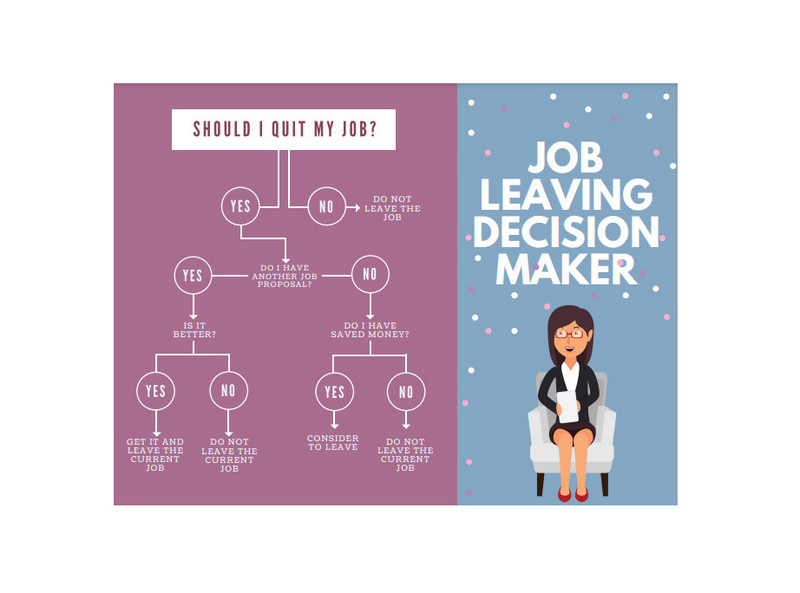
ეს არის გადაწყვეტილების ხის ნიმუში, რომელიც ასახავს, უნდა დატოვოთ თუ არა სამსახური. სამუშაოს დატოვებამდე უნდა გაითვალისწინოთ რამდენიმე მნიშვნელოვანი გადაწყვეტილება და შეკითხვა. ამიტომაც ეს გადაწყვეტილების ხე დაგეხმარებათ გადაწყვეტილების მიღებაში.
მაგალითი 2. ფინანსური გადაწყვეტილების ხე
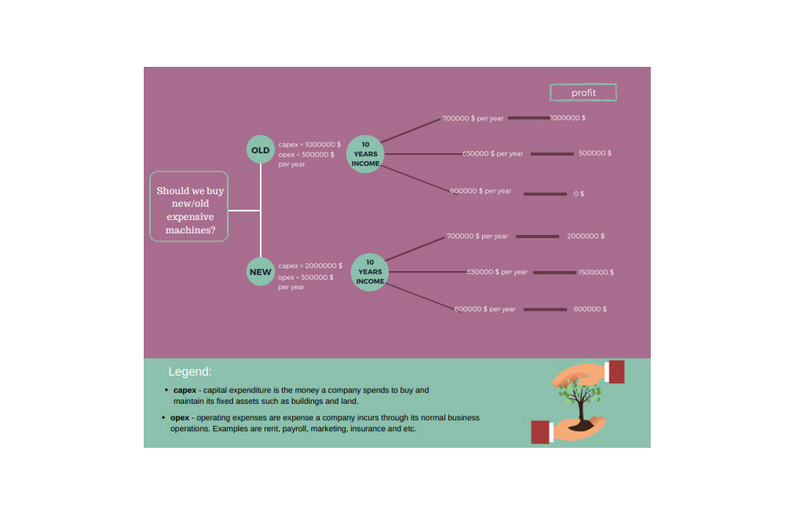
ეს გადაწყვეტილების ხის მაგალითი წარმოადგენს ახალ ან ძველ მანქანებში ინვესტიციის ფინანსურ შედეგს. მაგალითად, გსურთ ინვესტიცია განახორციელოთ ახალ ან ძველ მანქანაში. გადაწყვეტილების ხის გამოყენებით, თქვენ შეგიძლიათ დეტალურად უპასუხოთ ყველა კითხვას და შესაძლებლობას არასწორი შედეგების გარეშე.
მაგალითი 3. პროექტის მენეჯმენტის გადაწყვეტილების ხე
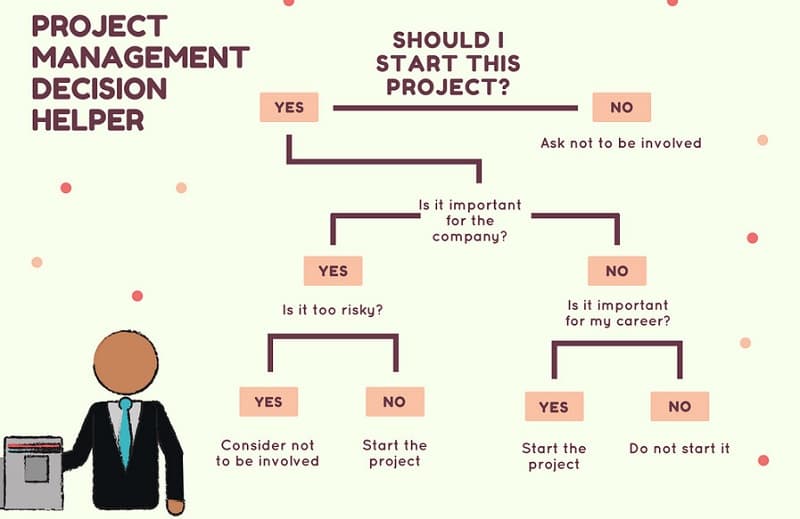
ეს მაგალითი არის იმ ადამიანის გადაწყვეტილების ხე, რომელიც გადაწყვეტს დაიწყოს თუ არა პროექტი. მაგალითად, თქვენ ხართ IT პროფესიონალი და წყვეტთ, გჭირდებათ ახალი პროექტის დაწყება თუ არა. გადაწყვეტილების მიღებამდე უნდა გაითვალისწინოთ ყველა შესაძლო შედეგი და შედეგი.
გადაწყვეტილების ხის ეს მაგალითები გადაწყვეტილებებით აუცილებლად დაგეხმარებათ გაიგოთ, თუ როგორ შექმნათ გადაწყვეტილების ხე. არ აქვს მნიშვნელობა რა სიტუაციაში იმყოფებით, სანამ გადაწყვეტილების მიღება გჭირდებათ, შეგიძლიათ გამოიყენოთ გადაწყვეტილების ხე პროფესიონალურად და ეფექტურად გადასაწყვეტად.
ნაწილი 3. ბონუსი: გადაწყვეტილების ხის მიმღები
ახლა, როდესაც ისწავლეთ გადაწყვეტილების ხის შექმნა, ჩნდება კითხვა, რომელია საუკეთესო პროგრამა გადაწყვეტილების ხის შესაქმნელად?
MindOnMap არის დიაგრამის შემქმნელი, რომელიც საშუალებას გაძლევთ გააკეთოთ მარტივი გადაწყვეტილების ხე. მისი მარჯვენა რუკის ან ხის რუკის გამოყენებით, შეგიძლიათ შექმნათ გადაწყვეტილების შესანიშნავი ხე, რომელიც შეგიძლიათ გაუზიაროთ სხვებს. გარდა ამისა, მას აქვს მრავალი ფორმა და ხატი, რომლებიც შეგიძლიათ გამოიყენოთ იმისათვის, რომ თქვენი გადაწყვეტილების ხე გამოიყურებოდეს პროფესიონალურად. MindOnMap-ის ფანტასტიკური კი ის არის, რომ მას აქვს მზა შაბლონები, რომლებზეც შეგიძლიათ წვდომა, თუ არ გსურთ ნულიდან დაწყება. MindOnMap არის მოსახერხებელი აპლიკაცია, ასე რომ, თუ დამწყები ხართ, არ გაგიჭირდებათ ამ ხელსაწყოს გამოყენება. გარდა ამისა, ის უფასოა და ხელმისაწვდომია ყველა ვებ ბრაუზერზე, როგორიცაა Google, Firefox და Safari.
უსაფრთხო ჩამოტვირთვა
უსაფრთხო ჩამოტვირთვა
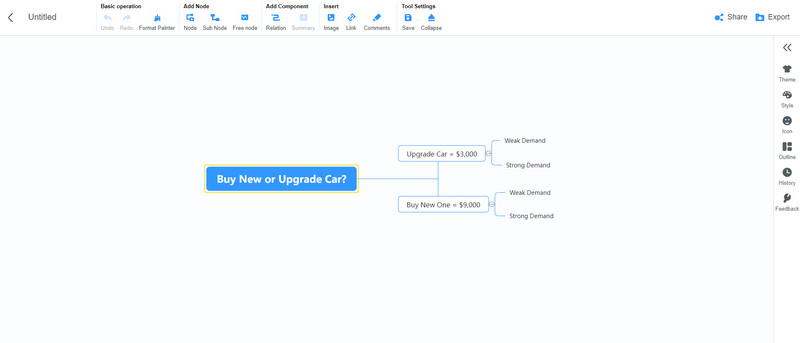
ნაწილი 4. ხშირად დასმული კითხვები გადაწყვეტილების ხის შაბლონებისა და მაგალითების შესახებ
შეიძლება თუ არა გადაწყვეტილების ხეს სამი ტოტი ჰქონდეს?
დიახ. გადაწყვეტილების ხეს სამი სახის კვანძი და ტოტი აქვს. ამრიგად, გადაწყვეტილების ხეს შეიძლება ჰქონდეს სამი ან მეტი ტოტი.
რა არის გადაწყვეტილების ხის გამოყენების მინუსი?
გადაწყვეტილების ხის შექმნის ერთ-ერთი მინუსი არის ის, რომ ისინი არასტაბილურია სხვა გადაწყვეტილების პროგნოზირების დიაგრამებთან შედარებით.
რა განსხვავებაა გადაწყვეტილების ხესა და დიაგრამას შორის?
ნაკადების დიაგრამები არის დიაგრამები, რომლებიც გამოიყენება პროექტში ჩართული აქტივობების აღსაწერად. შედარებისთვის, გადაწყვეტილების ხეები არის დიაგრამები მხოლოდ ცალკეული კლასიფიკაციისთვის.
დასკვნა
ზემოთ არის უფასო გადაწყვეტილების ხის შაბლონები და მაგალითები შეგიძლიათ გამოიყენოთ გადაწყვეტილების ხის შესაქმნელად. ასე რომ, თუ თქვენ გაწუხებთ რთული პრობლემა, რომელსაც უნდა გაუმკლავდეთ, გადაწყვეტილების ხე შესანიშნავი გზაა გამოსავლის მოსაძებნად. და თუ თქვენ ეძებთ საუკეთესო გადაწყვეტილების მიმღებს, მაშინ MindOnMap არის იქ დაგეხმაროთ.











